Digitalização Fácil com Digitalização Automática
Você pode digitalizar com facilidade detectando automaticamente o tipo de item.
-
Verifique se o seu scanner ou impressora está ligado.
-
Coloque o item no cilindro ou no ADF (Alimentador automático de documentos) de seu scanner ou de sua impressora.
 Nota
Nota- Para saber como colocar itens, consulte a página "Colocando Itens (ao Digitalizar de um Computador)" pesquisando na página superior do Manual On-line para o seu modelo.
-
Clique em Digitalizar (Scan) na tela Menu guia (Guide Menu).
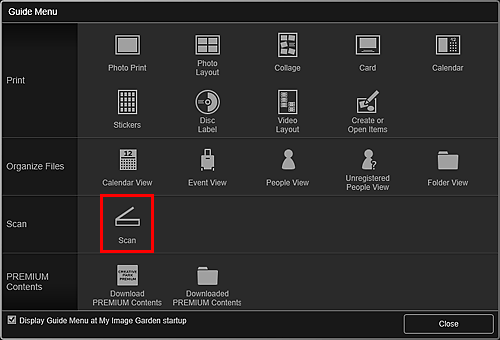
A visualização alterna para Digitalizar (Scan).
 Nota
Nota- O clique em Digitalizar (Scan) no Menu Global da Tela Principal também alterna a visualização para Digitalizar (Scan).
-
Clique em Auto.
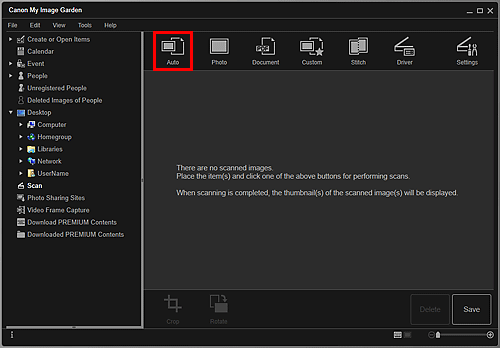
A digitalização é iniciada.
 Nota
Nota- Para especificar as configurações de digitalização, consulte a página "Caixa de Diálogo Configurações (Digitalização Automática)" pesquisando na página superior do Manual On-line para o seu modelo.
- Clique em Cancelar (Cancel) para cancelar a digitalização.
Quando a digitalização estiver concluída, a imagem aparecerá como uma miniatura.
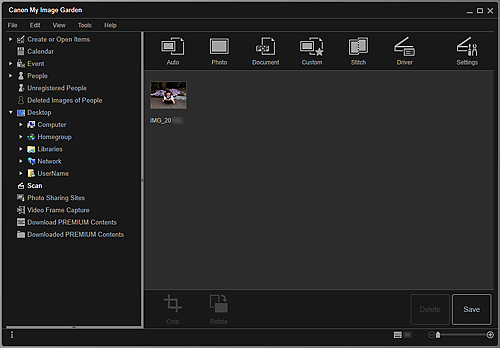
 Nota
Nota- Você poderá girar a imagem 90 graus no sentido horário sempre que clicar em Girar (Rotate).
-
Você pode cortar imagens.
-
Clique em Salvar (Save) para salvar imagens digitalizadas giradas ou recortadas.
- Você pode salvar o local para imagens digitalizadas na guia Configurações avançadas (Advanced Settings) da caixa de diálogo Preferências (Preferences) exibida selecionando Preferências... (Preferences...) no menu Ferramentas (Tools). Consulte "Guia Configurações avançadas (Advanced Settings)" para obter detalhes sobre o procedimento de configuração.
 Nota
Nota
- Você também pode imprimir imagens digitalizadas. Clique com o botão direito do mouse em uma miniatura e selecione Imprimir... (Print...) no menu exibido para exibir a caixa de diálogo Configurações de Impressão. Selecione a impressora e o papel para usar e, em seguida, clique em Imprimir (Print).

